 Computer-Tutorials
Computer-Tutorials
 Computerwissen
Computerwissen
 Schwarzer Bildschirm nach Änderung der Bildwiederholfrequenz auf einem Windows-PC
Schwarzer Bildschirm nach Änderung der Bildwiederholfrequenz auf einem Windows-PC
Schwarzer Bildschirm nach Änderung der Bildwiederholfrequenz auf einem Windows-PC
Wenn Sie nach dem Ändern der Bildwiederholfrequenz auf einem Windows 11/10-PC auf ein Problem mit dem schwarzen Bildschirm stoßen, hilft Ihnen dieser Artikel. Wir stellen Ihnen einige effektive Schritte zur Fehlerbehebung vor, um Ihnen bei der Lösung dieses Problems zu helfen. Desktop-Monitore haben standardmäßig eine Bildwiederholfrequenz von 60 Hz. Sie können die Bildwiederholfrequenz erhöhen, um eine bessere Spiel- oder App-Leistung zu erzielen. Wenn Sie jedoch über die von Ihrem Monitor unterstützten Werte hinausgehen, kann dies zu Anzeigeproblemen oder Bildschirmflimmern führen.

Windows selbst begrenzt die Einstellung von Bildwiederholraten, die Ihr Monitor nicht unterstützt, aber Apps von Drittanbietern können diese Grenze umgehen. Wenn die Grafikeinstellungen des Systems angepasst werden, kann es sein, dass der Bildschirm nach dem Start schwarz wird und die Desktop-Umgebung nicht aufgerufen werden kann. In diesem Artikel erfahren Sie, wie Sie mit einer versehentlichen Änderung der Bildwiederholfrequenz Ihres Monitors auf eine nicht unterstützte Rate umgehen.
Warum ist mein Bildschirm bei 144 Hz schwarz?
Die Hauptursache für Probleme mit dem schwarzen Bildschirm nach dem Ändern der Bildwiederholfrequenz des Monitors ist normalerweise die Auswahl einer Bildwiederholfrequenz, die höher ist als die Bildwiederholfrequenzfähigkeit des Monitors. Darüber hinaus können auch Hardware-Unstimmigkeiten, Grafiktreiberprobleme, Softwarekonflikte oder falsche Anzeigeeinstellungen zu einem schwarzen Bildschirm auf einem Windows 11/10-PC führen. Stellen Sie vor dem Anpassen der Bildwiederholfrequenz immer sicher, dass sowohl Ihre Grafikkarte als auch Ihr Monitor die gewünschte Bildwiederholfrequenz unterstützen.
Behebung des schwarzen Bildschirms nach Änderung der Bildwiederholfrequenz auf einem Windows-PC
Um das Problem mit dem schwarzen Bildschirm nach dem Ändern der Bildwiederholfrequenz auf einem Windows 11/10-PC zu beheben, befolgen Sie diese Lösungen:
Schauen wir uns das im Detail an.
1]Grafiktreiber zurücksetzen
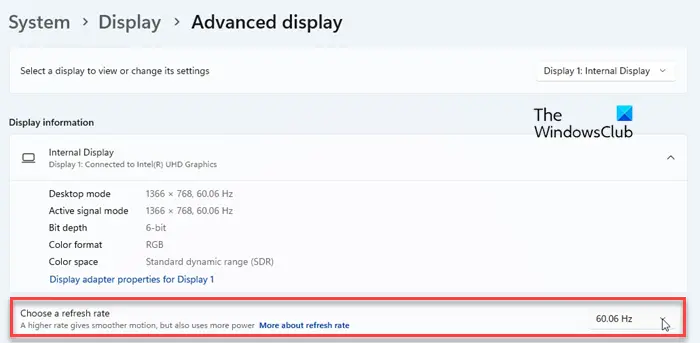
Drücken Sie die Tastenkombination Win+Strg+Umschalt+B, um zu versuchen, den schwarzen Bildschirm zu beheben. Diese Tastenkombination aktualisiert oder setzt den Grafiktreiber zurück und hilft so, Grafiktreiberstörungen zu beheben, die zu Anzeigeproblemen führen können, z. B. zu einem schwarzen Bildschirm.
Ihr Bildschirm flackert möglicherweise, aber dadurch wird das Problem mit dem schwarzen Bildschirm normalerweise behoben. Nachdem Sie den schwarzen Bildschirm verlassen haben, klicken Sie mit der rechten Maustaste auf den Desktop, wählen Sie „Anzeigeeinstellungen“ und klicken Sie dann auf „Erweiterte Anzeigeeinstellungen“, um die Bildwiederholfrequenz wieder auf die ursprüngliche Einstellung anzupassen.
Das obige ist der detaillierte Inhalt vonSchwarzer Bildschirm nach Änderung der Bildwiederholfrequenz auf einem Windows-PC. Für weitere Informationen folgen Sie bitte anderen verwandten Artikeln auf der PHP chinesischen Website!

Heiße KI -Werkzeuge

Undress AI Tool
Ausziehbilder kostenlos

Undresser.AI Undress
KI-gestützte App zum Erstellen realistischer Aktfotos

AI Clothes Remover
Online-KI-Tool zum Entfernen von Kleidung aus Fotos.

Stock Market GPT
KI-gestützte Anlageforschung für intelligentere Entscheidungen

Heißer Artikel

Heiße Werkzeuge

Notepad++7.3.1
Einfach zu bedienender und kostenloser Code-Editor

SublimeText3 chinesische Version
Chinesische Version, sehr einfach zu bedienen

Senden Sie Studio 13.0.1
Leistungsstarke integrierte PHP-Entwicklungsumgebung

Dreamweaver CS6
Visuelle Webentwicklungstools

SublimeText3 Mac-Version
Codebearbeitungssoftware auf Gottesniveau (SublimeText3)
 Wie beheben Sie das Problem mit dem schwarzen Bildschirm in Google Chrome?
Aug 06, 2025 pm 12:22 PM
Wie beheben Sie das Problem mit dem schwarzen Bildschirm in Google Chrome?
Aug 06, 2025 pm 12:22 PM
DeaktivierenhardwareAccelerationBygoingtochromenettings → SystemAndtogglingoff "UseHardwareAccelerationWheAvableable", thenrelaunchchrome.2
 Win11 Computer plötzlich schwarzer Bildschirm, aber immer noch läuft. Wiederherstellungsmethode mit schwarzem Bildschirm ohne Anzeige
Aug 12, 2025 pm 09:03 PM
Win11 Computer plötzlich schwarzer Bildschirm, aber immer noch läuft. Wiederherstellungsmethode mit schwarzem Bildschirm ohne Anzeige
Aug 12, 2025 pm 09:03 PM
Häufige Gründe für den schwarzen Bildschirm des Computers, aber dennoch sind Treiberprobleme, Hardwareverbindungsfehler oder Grafikkartenschäden. Die Lösungen sind gezwungen, neu zu starten, die Überwachungsverbindung zu überprüfen, verschiedene Monitore oder Ports auszuprobieren, den Grafikkartentreiber zu aktualisieren oder zurückzurollen, einen abgesicherten Modus einzugeben, um Softwarekonflikte zu beheben, Hardware wie Grafikkarte und Speicher zu überprüfen, zu bestätigen, dass das BIOS korrekt eingestellt ist, und das System wiederherstellen. Wenn Sie Software- und Hardwareprobleme unterscheiden möchten, können Sie im abgesicherten Modus testen, den Startprozess beobachten, diagnostische Tools verwenden, die Hardware ersetzen und abnormale Klänge des Computers anhören. Um ein Wiederauftreten zu verhindern, halten Sie den Treiber auf dem neuesten Stand, installieren Sie die echte Software, pflegen das System regelmäßig, achten Sie auf die Stabilität der Wärmeabteilung und des Netzteils, vermeiden Sie Übertakten, Sicherung von Daten und Überwachung der Hardwaretemperatur.
 Wie löst ich das Problem, den Bildschirm des Apple -Computers zu blinken? Aktualisieren Sie den Treiber und überprüfen Sie die Überwachungsverbindung
Sep 05, 2025 pm 08:39 PM
Wie löst ich das Problem, den Bildschirm des Apple -Computers zu blinken? Aktualisieren Sie den Treiber und überprüfen Sie die Überwachungsverbindung
Sep 05, 2025 pm 08:39 PM
Überprüfen Sie zunächst, ob das Überwachungskabel locker oder beschädigt ist, um sicherzustellen, dass die physische Verbindung normal ist. Aktualisieren Sie dann das MacOS -System, um die Anzeigeanfälligkeit zu beheben. Setzen Sie dann den NVRAM/Pram zurück, um die Fehlereinstellungen zu löschen. Passen Sie dann die Aktualisierungsrate des Monitors an den empfohlenen Wert an. Beginnen Sie schließlich mit der Fehlerbehebung von Softwarekonflikten von Drittanbietern im abgesicherten Modus.
 Was ist der Unterschied zwischen Schlaf und Schlaf in Win10? Detaillierte Erläuterung der funktionalen Unterschiede zwischen Schlaf und Schlafmodus im Win10 -System?
Sep 20, 2025 am 11:48 AM
Was ist der Unterschied zwischen Schlaf und Schlaf in Win10? Detaillierte Erläuterung der funktionalen Unterschiede zwischen Schlaf und Schlafmodus im Win10 -System?
Sep 20, 2025 am 11:48 AM
Der Schlafmodus realisiert eine schnelle Erholung, indem der Speicher angetrieben wird, der für kurzfristige Abreise geeignet ist. Der Schlafmodus speichert Daten auf der Festplatte und wird vollständig ausgeschaltet, geeignet für die langfristige Deaktivierung geeignet und verhindert den Datenverlust. Gemischter Schlaf kombiniert die Vorteile beider unter Berücksichtigung von Geschwindigkeit und Sicherheit.
 Verwenden Sie den iPad -Split -Bildschirm zum Lesen und Übersetzungsbildschirm -Bildschirmvergleich und Übersetzungsanwendungs -Tutorial zum Lesen und Übersetzungen.
Sep 15, 2025 pm 01:33 PM
Verwenden Sie den iPad -Split -Bildschirm zum Lesen und Übersetzungsbildschirm -Bildschirmvergleich und Übersetzungsanwendungs -Tutorial zum Lesen und Übersetzungen.
Sep 15, 2025 pm 01:33 PM
Der iPad -Split -Bildschirm kann die Effizienz des Lesens und der Übersetzung verbessern und den Originaltext mit der Übersetzung durch linke und rechte Split -Bildschirme vergleichen. Die Betriebsmethode besteht darin, die Dockstange von unten herauszureiben, die App lang zu halten und zum Edge -Split -Bildschirm zu ziehen. Es wird empfohlen, Marginnote mit europäischem Wörterbuch, Goodnotes, LiquidText und anderen Anwendungen zu verwenden, die die Zusammenarbeit mit Drag & Drop-Übersetzung oder geteiltem Bildschirm unterstützen und iPados-Echtzeit-Textfunktionen kombinieren, um Bilder und Text zu identifizieren, um die Leseerfahrung zu optimieren.
 Wie modifiziere ich die Schriftgröße in Google Chrome?
Sep 01, 2025 pm 06:00 PM
Wie modifiziere ich die Schriftgröße in Google Chrome?
Sep 01, 2025 pm 06:00 PM
Mit Google Chrome können Benutzer die Schriftgröße der Webseiten anhand ihrer persönlichen Lesegewohnheiten anpassen und die Größe auf ein komfortableres Browsing -Erlebnis überwachen. In diesem Artikel führen Sie die vollständigen Schritte zur Änderung der Standard -Schriftgröße in Einstellungen und führen Sie vor, wie Sie erweiterte Optionen eingeben, um eine raffiniertere Anpassung von Schriftarten zu erstellen, um eine personalisierte Leseumgebung zu erstellen.
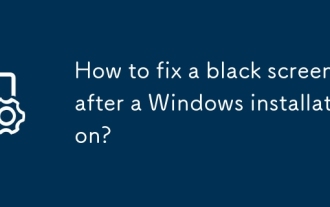 Wie repariere ich einen schwarzen Bildschirm nach einer Windows -Installation?
Aug 22, 2025 pm 05:45 PM
Wie repariere ich einen schwarzen Bildschirm nach einer Windows -Installation?
Aug 22, 2025 pm 05:45 PM
CheckmonitorPower, CableConnections, andtryintegratedGraphicsSordifferenthardWaretoruleoutphysicalISSues.2.Forcerestart2–3timestotgriggerautomaticRepair, dannEnableLoW-ResolutionVideomodeviastartupettings
 Was tun, wenn die Startreparatur in Win11_Solution des Startproblems fehlschlägt, das nicht automatisch von Win11 repariert werden kann
Sep 20, 2025 pm 12:21 PM
Was tun, wenn die Startreparatur in Win11_Solution des Startproblems fehlschlägt, das nicht automatisch von Win11 repariert werden kann
Sep 20, 2025 pm 12:21 PM
Deaktivieren Sie zunächst die automatische Neustart, um Fehlermeldungen anzuzeigen, und führen Sie SFC über die Eingabeaufforderung aus, um Systemdateien zu scannen und zu reparieren, BCD -Startkonfigurationsdaten neu aufzubauen, mithilfe von CHKDSK zu prüfen und zu reparieren, Fehlern zu reparieren, verdächtige externe Geräte zu entfernen und Hardwarekonflikte zu entfernen und schließlich die Wiederherstellung der Systeme und wiederherzustellen.







